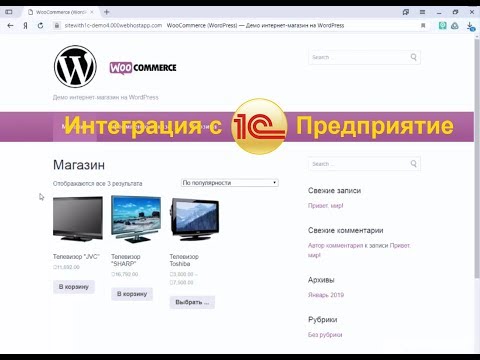اگر شما نیاز به انتقال داده ها به 1C: حسابداری 8 از نرم افزار مشابه نسخه 7 دارید ، پس باید از مکانیزم تبدیل ارائه شده توسط توسعه دهندگان برنامه استفاده کنید. در این حالت ، لازم است تعدادی از عملیات مقدماتی انجام شود که در صورت بروز خطا در انتقال ، اطلاعات را ذخیره می کند.

دستورالعمل ها
مرحله 1
برای ذخیره اطلاعات در صورت عدم موفقیت در انتقال ، یک نسخه از اطلاعات "1C: Accounting 7" ایجاد کنید. پیکربندی برنامه خود را به نسخه 7.70.477 به روز کنید. واقعیت این است که فقط به شما امکان انتقال داده را می دهد. عملیات عادی مالیاتی و حسابداری را انجام دهید. این کار آمادگی برای انتقال را کامل می کند.
گام 2
پوشه Convert را در فهرست نصب نسخه 8. پیدا کنید. آن را در دسک تاپ خود کپی کنید. این شامل یک فایل برای پردازش بارگذاری ، دستورالعمل ها و قوانین تبدیل است.
مرحله 3
برنامه "1C: Accounting 7" را در حالت "Enterprise" شروع کنید. روی منوی "File" کلیک کنید ، "Open پردازش خارجی" را انتخاب کنید. شما باید فایل V77Exp.ert را که در پوشه Convert روی دسک تاپ شما قرار دارد ، اجرا کنید. یک پنجره پردازش با نام "بارگذاری جهانی داده" ظاهر می شود. پیوندی به "Rule File Name" موجود در پوشه Convert ارائه دهید. یک پرونده داده در همان پوشه ایجاد کنید. برای تخلیه مواد باقیمانده تاریخ تعیین کنید.
مرحله 4
روی دکمه "بارگیری قوانین تبادل" کلیک کنید. ممکن است کمی وقت بگیرد. صبر کنید تا روند به پایان برسد. بر روی زبانه "Parameters" کلیک کرده و نام شرکت را علامت گذاری کنید. پس از آن ، همه حساب ها و دایرکتوری هایی که باید به نسخه جدید "1C: Accounting" منتقل شوند را علامت بزنید. روی دکمه بارگذاری کلیک کنید.
مرحله 5
برنامه "1C: Accounting 8" را نصب و اجرا کنید. روی دکمه "افزودن" کلیک کنید و کتیبه "ایجاد یک اطلاعات جدید" را علامت گذاری کنید. نام ، فهرست و پیکربندی ارائه شده را مشخص کنید. روی دکمه Finish کلیک کنید. پس از آن ، باید اولین پرتاب را در حالت 1C: Enterprise انجام دهید.
مرحله 6
منوی "سرویس" را باز کنید ، مورد "سایر تبادل داده" را انتخاب کرده و "تبادل جهانی داده" را شروع کنید. یک جعبه محاوره ای باز می شود که در آن شما باید با مراجعه به پرونده ذخیره شده قبلی در پوشه Convert در دسک تاپ ، نام فایل داده را مشخص کنید. روی بارگذاری داده کلیک کنید. منتظر بارگیری شوید و صحت داده های منتقل شده را بررسی کنید.